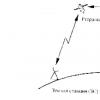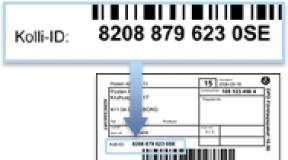Težava z bliskovnim pogonom je, da je treba disk formatirati. Bliskovni pogon zahteva formatiranje: kaj naj storim? Možnosti za rešitev težave, ko se zunanji trdi disk ne odpre
So eden najbolj priljubljenih načinov za premikanje datotek iz enega računalnika v drugega. Flash diski so pridobili tako priljubljenost zaradi svoje velike zmogljivosti, visoke hitrosti in vsestranskosti. Toda bliskovni pogoni imajo tudi slabosti. Na primer, niso zelo zanesljivi.
Uporabniki, ki aktivno uporabljajo bliskovne pogone, vedo, da lahko bliskovni pogon kadar koli preneha delovati. Ena od tipičnih težav je, ko se bliskovni pogon ne odpre in zahteva disk. V tem gradivu vam bomo povedali, kaj storiti, če naletite na takšno težavo.
Če se vaš bliskovni pogon ne odpre in prikaže sporočilo »Pred uporabo diska v pogonu ga morate formatirati«, to pomeni, da je njegov datotečni sistem poškodovan in ga operacijski sistem ne more uporabljati. V večini teh primerov datoteke, shranjene na bliskovnem pogonu, ostanejo nepoškodovane. Zato ni potrebe po paniki in žalovanju za izgubljenimi dokumenti pred časom.
Prvič, če naletite na takšno težavo, ni potrebna, dokler ne obnovite vseh podatkov iz nje. To bo povečalo vaše možnosti za uspešno obnovitev datotek.
In drugič, za obnovitev boste potrebovali poseben program za obnovitev datotek. Večina teh programov je plačanih, tisti, ki lahko pravilno delujejo z bliskovnimi pogoni, pa so na splošno plačani. V tem članku bomo prikazali obnovitev datotek z bliskovnega pogona na primeru plačljivega programa Active@ File Recovery 12.
Torej, zaženimo program Active@ File Recovery. Na levi strani označimo bliskovni pogon, ki se ne odpre in zahteva formatiranje diska.


Po tem se mora pred vami odpreti okno z nastavitvami skeniranja. Tukaj morate izbrati datotečni sistem, ki je bil uporabljen na bliskovnem pogonu. V našem primeru je. Če ne veste, kateri datotečni sistem je bil uporabljen na bliskovnem pogonu, lahko označite več datotečnih sistemov hkrati. Ko izberete datotečni sistem, kliknite gumb »Skeniraj«.


Ko je skeniranje končano, se bo v levem stranskem meniju pojavil razdelek »SuperScan« in v njem bo prikazan vaš bliskovni pogon. Z miško izberite bliskovni pogon in na desni strani zaslona boste videli datoteke, ki so bile na njem shranjene. Če želite obnoviti datoteko, morate poklicati kontekstni meni (desni klik) in izbrati »Obnovi«.


Ko kliknete gumb »Obnovi«, se bo začel postopek obnovitve. Čas obnovitve je odvisen od velikosti datoteke.

To je to, po tem se bo obnovljena datoteka pojavila v mapi, ki ste jo izbrali.
Če je bilo na bliskovnem pogonu veliko datotek in ne najdete želenega dokumenta, lahko obnovite vse datoteke hkrati. Če želite to narediti, izberite vse datoteke in jih začnite obnavljati, kot je opisano zgoraj. Poleg tega lahko po skeniranju bliskovnega pogona uporabite iskanje datotek. Če želite to narediti, v levem meniju izberite bliskovni pogon in kliknite gumb »Išči«.
Precej pogost pojav je, ko uporabnik v ustrezna vrata vstavi pogon USB, na katerem so shranjeni nekateri pomembni podatki, vendar sistem zahteva formatiranje pogona. Kaj storiti v tem primeru? Najprej, brez panike. Dejstvo je, da se bodo s pravilnim pristopom k reševanju te težave podatki najverjetneje v skrajnih primerih obnovili tudi po formatiranju. Spodaj predlagane metode vam omogočajo, da se izognete potrebi po formatiranju s popolno obnovitvijo vsega, kar je shranjeno na izmenljivi napravi.
Sistem ne bere bliskovnega pogona (prosi za formatiranje): kaj storiti?
Na splošno je napaka mnogih uporabnikov shranjevanje pomembnih informacij ali osebnih podatkov na izmenljive medije, saj so bolj dovzetni za okvare programske opreme in fizične okvare kot trdi diski.
Zdaj ne govorimo o fizični škodi, ampak kar zadeva težave s programsko opremo s pojavom slabih sektorjev zaradi kršitve celovitosti datotečnega sistema, morate uporabiti ustrezne metode za odpravljanje težav. Recimo, da vas računalnik prosi, da formatirate bliskovni pogon. Kaj storiti? Navsezadnje bo popolno formatiranje uničilo absolutno vse podatke. Dobro bi bilo, če bi uporabili hitro oblikovanje. Povrnitev informacij v takšni situaciji je tako enostavna kot luščenje hrušk. Toda sistem ponuja izvedbo popolnega oblikovanja. V tem primeru lahko za začetek uporabite orodja Windows z vzporedno uporabo posebne programske opreme za obnovitev funkcionalnosti same naprave in datotek, shranjenih na njej.
Bliskovni pogon se ne odpre (prosi za formatiranje): kaj storiti v najpreprostejšem primeru?
Prva tehnika pogona je uporaba standardnega preverjalnika diska, vendar se ne zažene prek razdelka z lastnostmi diska, temveč iz ukazne vrstice, zagnane s skrbniškimi pravicami.
Za zagon lahko uporabite konzolo Run in ukaz cmd ali neposredno odprete datoteko cmd.exe v imeniku System32 v glavnem imeniku operacijskega sistema.

Torej, računalnik vas prosi, da formatirate bliskovni pogon. Kaj storiti? Najprej si morate zapomniti črko pogona in nato v ukazno konzolo napisati vrstico, da preverite medij za napake in jih samodejno popravite. Na primer, če je naprava v sistemu navedena pod črko Z, je ukaz videti takole: chkdsk z: /f. Odvisno od količine lahko postopek traja precej dolgo, zato boste morali biti potrpežljivi. Vsaj v večini primerov je napake programske opreme mogoče rešiti povsem preprosto.
Najbolj priljubljeni pripomočki za obnovitev izmenljivih pogonov USB
Če napake ni mogoče odpraviti z zgoraj opisano metodo, boste morali uporabiti dodatno programsko opremo.
Med najbolj priljubljenimi in najučinkovitejšimi programi so naslednji:
- TestDisk.
- Priročna obnovitev.
- Active@ File Recovery.
- Recuva.
- R.Saver in R-Studio.
TestDisk
Zdaj pa poglejmo situacijo, ko prva metoda ni delovala in sistem znova zahteva, da formatirate bliskovni pogon. Kaj storiti v taki situaciji? Ena najučinkovitejših metod mnogi strokovnjaki imenujejo uporabo programa TestDisk, ki deluje v načinu DOS.

S tem pripomočkom je vse precej preprosto. Zaženemo program, s puščicami izberemo svojo napravo, označimo vrednost parametra za particijsko tabelo (običajno Intel), izberemo particijo, ki jo želimo obnoviti v obliki celotnega medija (Celoten disk), za datotečni sistem izberemo parameter Drugo , ki ustreza FAT32, na koncu pa napišemo celotno pot do ustvarjenega imenika, v katerem naj bi bile shranjene obnovljene datoteke.
Priročna obnovitev
Zdaj pa nekaj besed o še enem programu. Spet se predpostavlja, da vas sistem prosi za formatiranje bliskovnega pogona. Kaj storiti, če prejšnje metode niso delovale? Priporočamo uporabo programa Handy Recovery.

Po zagonu pripomočka v glavnem oknu izberite izmenljivi disk, kliknite gumb za začetek analize, v rezultatih izberite mapo ali datoteko, ki jo je treba obnoviti (označeni bodo z ustreznimi oznakami) in kliknite gumb za obnovitev .
Active@ File Recovery
Poglejmo, kaj je mogoče storiti, če prejšnja metoda ni prinesla rezultatov in sistem znova zahteva, da formatirate bliskovni pogon. Kaj storiti v tem primeru? Uporabite program Active@ File Recovery.

Tudi z njo ne bi smelo biti težav. V glavnem oknu v meniju na levi izberite izmenljivi medij in kliknite gumb SuperScan, nato določite vrsto datotečnega sistema, kliknite gumb za začetek postopka in nato uporabite funkcijo za obnovitev podatkov, tako da jo pokličete iz menija ali takoj uporabite kombinacija tipk Ctrl + R Po tem določite končni imenik za shranjevanje podatkov, po katerem lahko povsem mirno začnete formatirati, če je to res potrebno.
Recuva
Program Recuva je zelo priljubljen med običajnimi uporabniki, saj je zelo enostaven za uporabo.

Če želite obnoviti datoteke, lahko določite določeno vrsto podatkov (na primer zvok, video ali grafika). Če želite najti vse, kar je mogoče obnoviti, izberite možnost Vse datoteke. V rezultatih so z zeleno označene datoteke, ki jih je mogoče povrniti v prvotno stanje. Tisti, ki jih lahko poskusite obnoviti, so rumeni, tisti, ki jih ni mogoče obnoviti, pa rdeči.
R.Saver in R-Studio
Toda aplikacija Recuva ne deluje vedno pravilno, da ne omenjamo dejstva, da morda ne zazna dolgo izbrisanih predmetov. V takšni situaciji je najbolje dati prednost pripomočkom R.Saver in R-Studio, ki sta si zelo podobna.

Prav ta dva programa sta sposobna najti na izmenljivem mediju tudi tiste datoteke, za katere uporabnik sploh ne ve, da jih je treba izbrisati. Seveda bo postopek skeniranja trajal veliko več časa, vendar bo rezultat za mnoge popolnoma nepričakovan.
Danes je bliskovni pogon nepogrešljiva prenosna naprava za shranjevanje informacij v elektronski obliki. Vsak od nas ima doma vsaj en bliskovni pogon, nekateri uporabniki pa celo zbirko. Na žalost ta naprava ni zanesljiva, zato bomo danes podrobneje preučili težavo, ko bliskovni pogon zahteva formatiranje.
Težava, ko si vsebine bliskovnega pogona ni mogoče ogledati, ker sistem zahteva, da se formatira, se pojavi zaradi težav v datotečnem sistemu. Do te težave lahko pride zaradi več razlogov:
- Nepravilna odstranitev bliskovnega pogona;
- Delovanje virusov;
- Poškodba datotečnega sistema zaradi zrušitve računalnika;
- Okvara bliskovnega pogona.
Na žalost, če se je podobna težava že zgodila, bo skoraj 100% časa nemogoče zavrniti formatiranje. Vendar pa lahko po končanem postopku obnovite vse podatke, ki so bili prej v njem, s posebnimi programi. Najprej pa je še vedno vredno zagnati preverjanje diska, tako da lahko Windows samostojno poskusi najti težavo in jo pravočasno odpraviti.
1. način: Preverite disk s sistemom Windows

Kjer je i: črka bliskovnega pogona, za katerega bo opravljeno preverjanje.
Če vam ta korak ne pomaga, lahko varno formatirate bliskovni pogon in nato nadaljujete z drugo ali tretjo metodo (po vaši izbiri).
2. način: Obnovitev podatkov z Recuvo
Če niste seznanjeni z Recuvo, ste verjetno že slišali za orodje CCleaner. Te programe združuje dejstvo, da so prišli izpod okrilja istih razvijalcev.
Program Recuva ima plačljivo različico, vendar lahko na spletni strani razvijalca najdete tudi različico programa, ki se distribuira popolnoma brezplačno. Na srečo je povsem dovolj za izvedbo obnovitve podatkov.





3. način: obnovitev s programom R-STUDIO
Še eno precej učinkovito orodje za obnovitev izbrisanih datotek. Program je plačan, vendar bo več kot dovolj, če boste morali zdaj obnoviti podatke z bliskovnega pogona.






Danes si bomo ogledali:
Zunanji trdi disk je dandanes zelo priljubljena in uporabna naprava. Zahvaljujoč njej lahko shranite velike količine podatkov, ki jih lahko nato uporabite v kateri koli drugi napravi, ki ima USB pogon. Na splošno je zunanji trdi disk velik bliskovni pogon z impresivno zmogljivostjo, ki je po svojih značilnostih zelo podoben kateremu koli drugemu trdemu notranjemu trdemu disku računalnika.
Vendar pa poleg dejstva, da je to v resnici trdi disk in ne poln bliskovni pogon, obstajajo težave, povezane s trdimi diski, med katerimi je še posebej težava, ko sistem ne more dostopati do zunanji trdi disk in zahteva formatiranje. Ugotovimo skupaj, kako se znebiti te napake.
Zakaj je prišlo do te težave?
Napaka, ko vsebine zunanjega trdega diska ni mogoče odpreti, sam disk pa zahteva formatiranje, pod pogojem, da ni fizičnih napak, je vedno povezana z datotečnim sistemom.
Datotečni sistem je metoda organiziranja informacij na katerem koli mediju za shranjevanje (naj bo to bliskovni pogon ali trdi disk). Danes je najpogosteje uporabljen in najučinkovitejši datotečni sistem NTFS. Omogoča shranjevanje datotek velikosti 4 GB ali več, ima pa tudi izboljšan sistem varnosti podatkov v primerjavi z neposrednim tekmecem, datotečnim sistemom FAT32 (vendar ima drugi boljši učinek in porabi manj RAM-a).
Odsotnost datotečnega sistema na mediju lahko povzroči, da sistem vztraja pri formatiranju trdega diska, kjer je zaznana ta težava. Običajno je to označeno z naslednjimi informacijami v lastnostih trdega diska: namesto datotečnega sistema NTFS ali FAT32 lahko najdete RAW.

Vrednost RAW pomeni, da na zunanjem trdem disku preprosto ni datotečnega sistema.
Reševanje težave z odpiranjem vsebine diska
Operacijski sistem Windows poskrbi za različne situacije, povezane z napakami strojne in programske opreme, ter vam omogoča, da jih preprosto in hitro odpravite:
Pomembno! To orodje lahko odpravi le manjše težave. V tem primeru obstaja možnost izgube nekaterih podatkov.
Drugi, bolj učinkovit način je popolno formatiranje zunanjega trdega diska, saj sistem vpraša, ko ga poskušate odpreti. Vendar pa je past v tem, da bodo vsi podatki na zunanjem disku v vsakem primeru popolnoma izbrisani. Vendar bo to "ozdravilo" disk in bo deloval normalno.
Upamo, da vam je to gradivo pomagalo pri reševanju težave, ko se zunanji trdi disk ne odpre. Za vsa vprašanja v zvezi s to temo se obrnite na nas v komentarjih za nadaljnjo pomoč. Hvala za vašo pozornost!
21.02.2017
Informacije igrajo dandanes ključno vlogo v življenju večine ljudi na planetu. Z naraščanjem njegovega pomena so rasli in se razvijali nosilci in naprave za shranjevanje. Nekoč so bile to glinene tablice, na katere so se zapisovali nekateri dogodki ali podatki o čemer koli, nato papir, magnetni pomnilniki, optični diski: CD-ji, DVD-ji, Blu-Ray ipd.
Zdaj so diske in kasete nadomestili mediji, kot so:
- Flash pomnilnik: USB pogoni, pomnilniške kartice v telefonih in fotoaparatih;
- Diskovne naprave: SSD, HDD;
- Čipi: SDRAM (DDR SDRAM in XDR).
Večina teh izmenljivih (prenosnih) pogonov je na voljo z datotečnim sistemom FAT ali NTFS, saj operacijski sistem Windows, ki je nameščen na večini računalnikov po vsem svetu, podpira samo te formate. V zvezi s tem jih proizvajalci različnih vrst pogonov izdelujejo ob upoštevanju potreb uporabnikov, in sicer tako, da lahko večina uporabnikov brez težav dela z njimi na svojih računalnikih z operacijskim sistemom Windows.
Kaj storiti, ko je treba bliskovni pogon formatirati
Včasih se informacije, tako dragocene kot dokumenti ali večmesečni razvoj projekta, končajo zaklenjene v mediju, ki ne želi ali ne more iz nekega razloga normalno delovati. Z eno besedo, bliskovni pogon vam bo odpustil, da ga formatirate. Kaj potem narediti?

Najprej morate vizualno pregledati pogon za čipe in poškodbe, ali je priključek USB upognjen zaradi padca ali udarca, druge vidne poškodbe, morda oksidacijo kontaktov zaradi vlage. Ne glede na to, ali je bil bliskovni pogon ali kartica SD izpostavljena pregretju ali izjemno nizkim temperaturam. Popravilo v tem primeru bo pri zamenjavi nadomestnih delov stalo veliko več kot sam bliskovni pogon. In priporočljivo je, da se takšnim popravilom zatečete le, če bliskovni pogon vsebuje zelo pomembne podatke, ki jih je treba obnoviti.
Poleg tega se morate prepričati, da vaša vrata USB delujejo pravilno. Če želite to narediti, na računalnik priključite znano delujoč bliskovni pogon. Povezan naj bo z vrati, ki se nahajajo neposredno na matični plošči. Priključki na sprednji strani računalnika morda ne zagotavljajo zadostne moči.
Vzrok in preiskava
Veliko pogosteje težave z izmenljivimi mediji niso strojne, temveč programske opreme, razlogov za njihov nastanek pa je veliko. Lahko preprosto izvlečete bliskovni pogon iz reže v trenutku, ko se nanj kopirajo datoteke in to je to - potem samo formatiranje. Lahko pa vanj vnesete zlonamerni virus, ki vam bo skušal zastrupiti življenje s poškodovanjem datotečnega sistema na disku. Toda v večini primerov lahko podatke shranite tudi po formatiranju bliskovnega pogona.

Vsekakor morate preveriti bliskovni pogon za viruse; v večini primerov po zdravljenju bliskovnega pogona za virusno okužbo začne znova normalno delovati.
S katerimi programi je mogoče obnoviti bliskovni pogon?
Obstaja veliko različnih pripomočkov za formatiranje, obnovitev podatkov in testiranje napak. Tukaj je nekaj programov, s katerimi lahko formatirate nedelujoči bliskovni pogon in obnovite podatke.
- Pripomoček podjetja Transcend - za obnovitev izbrisanih datotek s trdih diskov, pogonov USB, pomnilniških kartic. Izvaja globoko iskanje izbrisanih datotek za kasnejšo obnovitev. Preprost in priročen program.
- Flash Memory Toolkit je odlična aplikacija za testiranje, formatiranje in obnavljanje podatkov po hitrem čiščenju.
- HDD Low Level Format Tool je program za nizkonivojsko formatiranje trdih diskov, kot tudi zunanjih naprav, kot so USB ključki in pomnilniške kartice.
- USB Flash Drive Tester je majhen brezplačen program, ki lahko najde slabe in nestabilne sektorje. Zasnovan za testiranje izmenljivih medijev, kot so SD, MMC, CF in USB-Flash pogoni. Podpira pisanje testov in branje podatkov z diska. Rezultat branja se zabeleži v dnevniški datoteki, ki si jo lahko kadar koli ogledate. Uporabno za testiranje lažnih pogonov.
Obnovitev informacij na pogonu Transcend
Ko namestite aplikacijo, jo zaženite (sama namestitev je preprosta in intuitivna ter ne zahteva posebnega znanja).


Počakamo, da se postopek zaključi; če je bilo vse opravljeno pravilno, bodo datoteke obnovljene v določeno mapo.
Obnovitev podatkov brez formatiranja bliskovnega pogona
Predstavljajmo si, da imamo bliskovni pogon, ki ne deluje. Vstavimo ga v režo, na njem se prikaže indikacija in celo računalnik izda značilen zvok povezanega medija, ko pa ga poskušamo odpreti, sistem sporoči, da ne more obdelati podatkov in zahteva formatiranje.
Poskusimo ga preveriti za napake z vgrajenimi orodji Windows.


NASVET: Vse izmenljive pogone vedno odstranite s funkcijo Varno odstranjevanje strojne opreme, kajti če ključek USB ali pomnilniško kartico v vročem stanju odstranite iz računalnika, obstaja velika verjetnost poškodbe: vsaj datoteke na mediju so lahko poškodovane ali računalnik ne bo več indeksiral, zlasti kitajskih bliskovnih pogonov.
POMEMBNO: po nizkonivojskem formatiranju katerega koli medija je obnovitev podatkov nemogoča; to storite le, če na pogonu ni pomembnih podatkov.
Računalnik ne vidi bliskovnega pogona
Včasih računalnik preprosto ne zazna bliskovnega pogona. Včasih je črka, ki je dodeljena bliskovnemu pogonu, zasedena z drugim medijem; tukaj je dovolj, da preimenujete bliskovni pogon v razdelku "Upravljanje diskov".


Obnovitev nedelujočega bliskovnega pogona
Zgodi se tudi, da ko na računalnik priključite nedelujoči bliskovni pogon, se na samem pogonu prikaže indikacija in morda računalnik z zvočnim signalom obvesti, da je nova naprava povezana, vendar bliskovnega pogona ni v seznam varne odstranitve.
Če želite rešiti težavo, morate iti na "Upravitelj naprav".
- Odprto "Začni".
- Na ikono "Računalnik" z desno miškino tipko kliknite in izberite s seznama "Lastnosti".
- Nato izberite "Upravitelj naprav".
- Zavihek – "Diskne naprave".

IN "Diskne naprave" Vaš bliskovni pogon je tam, poskusimo ugotoviti, zakaj ga računalnik ne vidi. Če želite to narediti, pojdimo na "Upravljanje diskov".
- Odprto "Začni".
- Desni klik na bližnjico "Računalnik".
- Element "Lastnosti" - "Upravljanje diskov".

V našem primeru je Disk 4 odstranljiva naprava, to je nedelujoči bliskovni pogon USB. Ker podatkov z bliskovnega pogona ni mogoče obnoviti na običajen način in tudi formatiranje ne bo delovalo, ker ga računalnik ne zazna ali je definiran kot medij z zmogljivostjo pomnilnika »0«, se morate zateči k obnovitvi funkcionalnost bliskovnega pogona USB s posebnimi pripomočki.
Če je gonilnik za »Disk napravo« (bliskovni pogon) označen z ikono v obliki rumenega trikotnika s klicajem, morate posodobiti ali znova namestiti gonilnike. Več podrobnosti lahko preberete na spletni strani proizvajalca vaše opreme - kateri gonilniki so potrebni za vaš model matične plošče in kje jih lahko prenesete.
Razdelek lahko označimo tudi kot "Ni razdeljeno" To običajno pomeni, da je datotečni sistem poškodovan. Poskusite z desnim klikom miške in, če se tak element prikaže v meniju, izberite "Ustvari preprost nosilec" da ustvarite particijo in formatirate bliskovni pogon (podatki bodo na žalost izbrisani).

V omrežju je tudi ogromno takšnih pripomočkov, od katerih je vsak sposoben bodisi izvleči informacije ali jih obnoviti ali formatirati bliskovni pogon, da obnovi svojo funkcionalnost. Priporočljivo je, da namestite te pripomočke in jih preizkusite v računalniku šele po branju mnenj uporabnikov, ki so jih že uporabljali, na spletnem mestu razvijalca teh programov ali na ustreznih forumih.